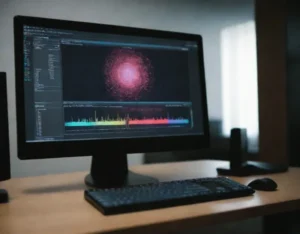Si alguna vez te has encontrado en la situación de necesitar capturar la pantalla para guardar algo importante o compartirlo con alguien, probablemente te hayas preguntado: «¿Cómo capturo la pantalla?». Es mucho más sencillo de lo que parece, y lo mejor es que hay varias maneras de hacerlo sin complicarte la vida. Exploremos cómo hacerlo juntos, y te prometo que después de esto serás un experto en capturas de pantalla.
¿Te imaginas poder capturar la pantalla sin instalar ningún software? Parece un truco de magia, ¿verdad? Pero es totalmente posible. Y aunque existen muchas herramientas para capturar la pantalla, hacer una captura de pantalla en Windows o en dispositivos móviles es un proceso rápido y sencillo. Lo que más me gusta es la versatilidad de los métodos, que te permiten adaptarte a cualquier necesidad cuando la necesites.
Para empezar, si usas Windows, hay un truco muy sencillo que puedes hacer con el teclado. Simplemente presiona la tecla Impr Pant, ¡y listo! ¡Tu captura de pantalla está lista! Si prefieres hacer capturas de pantalla en Mac, también hay atajos súper fáciles de recordar. Presionar Comando + Mayús + 4 seleccionará la parte de la pantalla que quieres capturar, o presionar Comando + Mayús + 3 te llevará a la pantalla completa. ¡Genial!
Pero hay mucho más. Si buscas algo más profesional, ¿sabías que existen aplicaciones específicas que te permiten capturar toda la pantalla con mayor precisión y eficiencia? Algunos ejemplos son Recortes para Windows o Skitch para Mac. Y si prefieres hacerlo directamente desde tu dispositivo móvil, te sorprenderá saber que, en dispositivos Android o iOS, hacer una captura de pantalla en tu PC es tan fácil como pulsar una combinación de botones.
Una de las cosas que me encanta de hacer capturas de pantalla sin software es que se puede hacer de forma rápida y eficiente. De hecho, los atajos para capturar la pantalla en tu ordenador pueden ahorrarte mucho tiempo si estás trabajando en algo urgente. Por ejemplo, ¿sabías que puedes grabar lo que ocurre en tu pantalla con aplicaciones como OBS Studio o Camtasia? Esto te permite crear tutoriales, grabar presentaciones o incluso hacer transmisiones en vivo, todo con la misma herramienta.
Lo mejor es que las capturas de pantalla son perfectas para cualquier tipo de contenido: ya sea para compartir algo divertido con tus amigos, guardar una imagen importante para tu trabajo o incluso capturar un error de software para reportarlo. Las mejores aplicaciones de captura de pantalla están disponibles para todos, y te aseguro que hay una para cada necesidad.
Además, los atajos para capturas de pantalla varían según el sistema operativo, lo que te permite tener control total sobre cómo se realiza la captura. Si tienes una computadora con Windows, solo necesitas presionar una combinación de teclas para que todo el proceso sea mucho más fácil y rápido. Y si usas un dispositivo móvil, también hay atajos que te permiten hacerlo con solo unos toques en la pantalla.
Si bien muchos simplemente hacemos una captura de pantalla y la guardamos en el dispositivo, hay algo aún más útil: la posibilidad de editarla mientras la tomas. Esto te da la opción de agregar texto, flechas o resaltar partes importantes antes de compartir la imagen. ¡Es pan comido!
Y si crees que ya lo sabes todo sobre cómo hacer una captura de pantalla en tu PC, espera a que te cuente sobre métodos avanzados, como la posibilidad de capturar la pantalla de mi computadora con aplicaciones especializadas, que te permiten hacer de todo, desde grabar hasta editar en tiempo real.
En resumen, capturar una pantalla puede ser un proceso sencillo o más complejo, según tus necesidades. Pero la clave es que con las herramientas y los atajos adecuados, no hay nada que no puedas hacer. ¿A qué esperas para convertirte en un experto en capturar pantallas?
Si te interesa aprender más, explora las herramientas que mencioné, como las aplicaciones oficiales de Microsoft o Apple, o incluso busca más métodos en línea. La próxima vez que necesites guardar algo rápidamente, ¡serás el rey de las capturas de pantalla!